1. ভূমিকা
ডেটা স্টুডিও এবং BigQuery একসাথে একটি শক্তিশালী সংমিশ্রণ তৈরি করে যা আপনাকে ড্যাশবোর্ড তৈরি করতে দেয় যা ব্যবহারকারীদের আপনার ডেটার তথ্য এবং অন্তর্দৃষ্টি বোঝার ক্ষমতা দেয়। এই ড্যাশবোর্ডগুলিকে Google ড্রাইভের পরিচিত ইন্টারফেস ব্যবহার করে সহজেই ভাগ করা যায় এবং আরও বিস্তৃত বিতরণের জন্য সাইটগুলিতে এমবেড করা যায়৷
ডেটা স্টুডিও কি?
ডেটা স্টুডিও হল Google-এর বিনামূল্যের ডেটা ভিজ্যুয়ালাইজেশন টুল যা আপনাকে করতে দেয়:
- অত্যন্ত কনফিগারযোগ্য চার্ট এবং টেবিলের মাধ্যমে আপনার ডেটা কল্পনা করুন ।
- দ্রুত এবং সহজে বিভিন্ন ডেটা উত্সের সাথে সংযোগ করুন ৷
- আপনার দল বা বিশ্বের সাথে আপনার অন্তর্দৃষ্টি শেয়ার করুন .
- আপনার দলের সাথে রিপোর্টে সহযোগিতা করুন ।
- অন্তর্নির্মিত নমুনা প্রতিবেদন এবং সম্প্রদায় ভিজ্যুয়ালাইজেশন সহ আরও দ্রুত প্রতিবেদন তৈরি করুন
এই কোডল্যাবটি আপনাকে BigQuery এবং ডেটা স্টুডিও কানেক্ট করার মাধ্যমে ড্যাশবোর্ড এবং রিপোর্ট তৈরি করতে সাহায্য করবে যা আপনাকে আপনার ডেটার আরও ভালো বোধগম্য করতে সাহায্য করবে। এটি কীভাবে করা যেতে পারে তা প্রদর্শন করতে আমরা ক্লাউড পাবলিক ডেটাসেট প্রোগ্রাম থেকে পাবলিক ডেটাসেটগুলি ব্যবহার করব৷
যা আপনি নির্মাণ করবেন
এই কোডল্যাবে, আপনি একটি ডেটা স্টুডিও ড্যাশবোর্ড তৈরি করতে যাচ্ছেন। আপনার ড্যাশবোর্ড BigQuery-কে ডেটা স্টুডিওতে সংযুক্ত করে এবং ডেটাসেটের জন্য সেরা ভিজ্যুয়ালাইজেশন প্রকার নির্ধারণ করে একটি BigQuery পাবলিক ডেটাসেট কল্পনা করবে। |
|
আপনি কি শিখবেন
- কিভাবে BigQuery এবং ডেটা স্টুডিও সংযোগ করবেন
- ডেটা স্টুডিওতে কীভাবে আপনার ডেটা ভিজ্যুয়ালাইজ করবেন
আপনি কি প্রয়োজন হবে
- একটি Google ক্লাউড অ্যাকাউন্ট। যদি আপনার কাছে ইতিমধ্যে একটি না থাকে, তাহলে আপনি ক্রেডিট কার্ড ছাড়াই দ্রুত BigQuery স্যান্ডবক্সের জন্য সাইন আপ করতে পারেন৷
- এসকিউএল এর একটি প্রাথমিক জ্ঞান সহায়ক, কিন্তু প্রয়োজন হয় না
- ডেটা ভিজ্যুয়ালাইজেশনের সর্বোত্তম অনুশীলনের একটি প্রাথমিক বোঝা
2. সেট আপ করা হচ্ছে
BigQuery পাবলিক ডেটাসেট অ্যাক্সেস করা
এই কোডল্যাবের জন্য, আপনি সান ফ্রান্সিসকো সিটি থেকে 311টি অনুরোধ দেখতে পাবেন। এই ডেটাসেট, অন্যান্য 150 টিরও বেশি সহ, BigQuery পাবলিক ডেটাসেট প্রোগ্রামের মাধ্যমে উপলব্ধ। অন্যান্য ডেটাসেটগুলি খুঁজে পেতে উপলব্ধ ডেটাসেটের সম্পূর্ণ ক্যাটালগটি অন্বেষণ করুন৷ আমরা যে 311 রিকোয়েস্ট ডেটাসেট ব্যবহার করছি তা হল গ্রাহক পরিষেবার অনুরোধের জন্য একটি ভাল প্রক্সি যা অনেক কোম্পানিকে পরিচালনা করতে হবে।
আপনার Google ক্লাউড প্রকল্প সেট আপ করা হচ্ছে৷
ক্লাউড কনসোলে , প্রকল্প নির্বাচক পৃষ্ঠায়, একটি ক্লাউড প্রকল্প নির্বাচন করুন বা তৈরি করুন। এই বিকল্পটি স্ক্রিনের উপরের বাম অংশে একটি ড্রপ ডাউন মেনুতে উপলব্ধ। আপনার Google ক্লাউড প্রকল্পের জন্য বিলিং সক্ষম করা আছে তা নিশ্চিত করুন৷ আপনার প্রকল্পের জন্য বিলিং সক্ষম হয়েছে তা নিশ্চিত করতে শিখুন ।
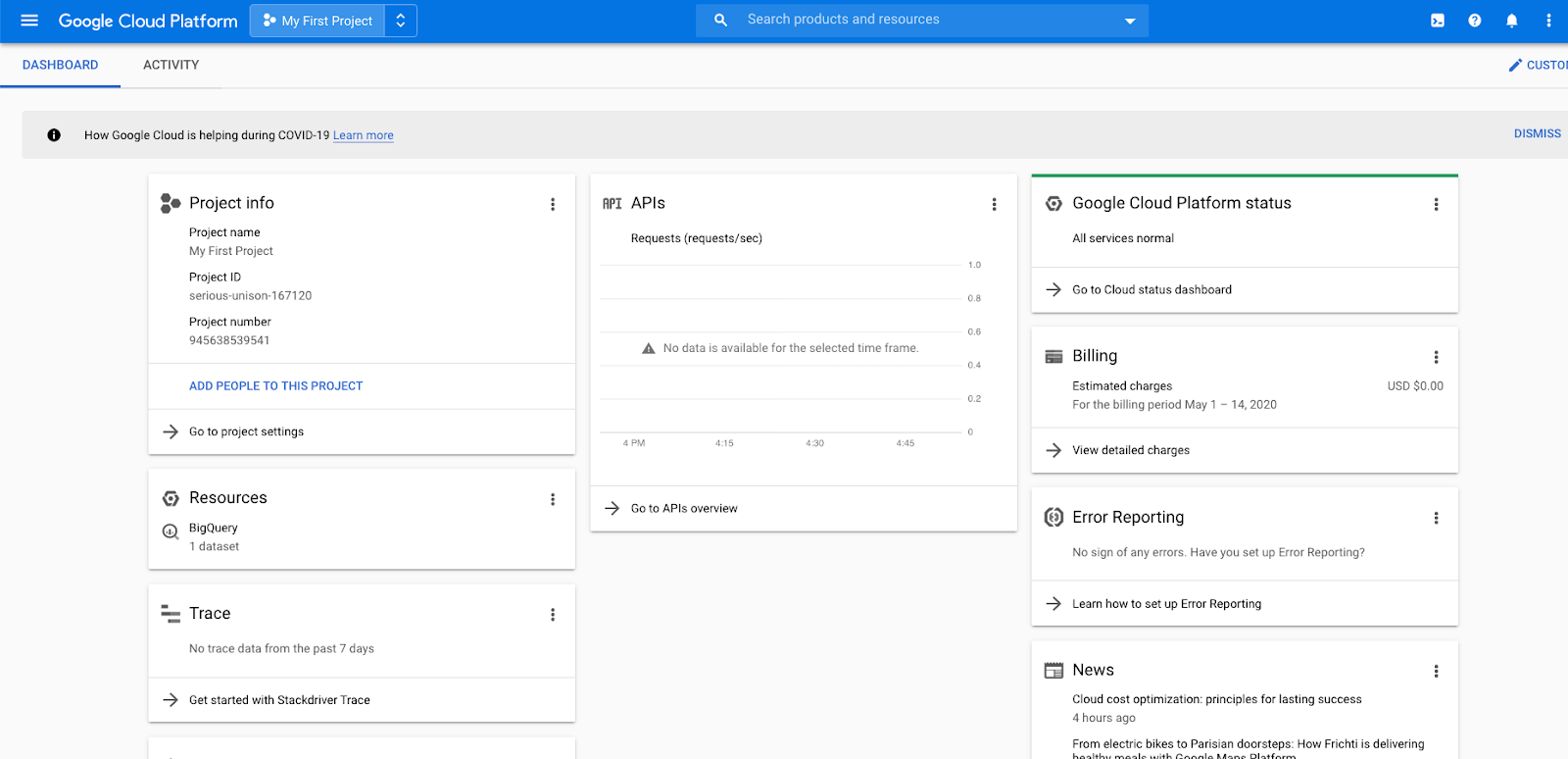
3. ডেটা স্টুডিও এবং BigQuery সংযোগ করা
ডেটা স্টুডিও কি?
ডেটা স্টুডিও হল Google-এর বিনামূল্যের ডেটা ভিজ্যুয়ালাইজেশন টুল যা ব্যবহারকারীদের ইন্টারেক্টিভ ড্যাশবোর্ড এবং আকর্ষণীয় প্রতিবেদনের মাধ্যমে তাদের ডেটার শক্তি আনলক করতে সাহায্য করে যা স্মার্ট ব্যবসায়িক সিদ্ধান্তগুলিকে অনুপ্রাণিত করে। আপনি সরাসরি ডেটা স্টুডিওতে তৈরি 200 টির বেশি সংযোগকারী থেকে 500+ ডেটাসেটের সাথে সংযোগ করতে পারেন। এর মধ্যে রয়েছে Google পণ্যের সংযোগকারী যেমন Google Analytics, BigQuery এবং Sheets, সেইসাথে বাহ্যিক ডেটা উত্স।
BigQuery কি?
BigQuery হল Google ক্লাউডের সম্পূর্ণ-পরিচালিত, অত্যন্ত মাপযোগ্য, এবং খরচ-কার্যকর ক্লাউড ডেটা গুদাম যা ব্যবসায়িক তত্পরতার জন্য ডিজাইন করা হয়েছে। BigQuery আপনাকে দ্রুত গতিতে ANSI SQL ব্যবহার করে পেটাবাইট ডেটা বিশ্লেষণ করতে, রিয়েল-টাইম এবং ভবিষ্যদ্বাণীমূলক বিশ্লেষণের মাধ্যমে অন্তর্দৃষ্টি অর্জন করতে এবং ডেটা অ্যাক্সেস করতে এবং সহজে অন্তর্দৃষ্টি শেয়ার করতে সক্ষম করে। শূন্য অপারেশনাল ওভারহেড সঙ্গে সব.
একটি ডেটা উত্স তৈরি করুন
ডেটা স্টুডিওতে রিপোর্ট তৈরির প্রথম ধাপ হল রিপোর্টের জন্য একটি ডেটা উৎস তৈরি করা। একটি প্রতিবেদনে এক বা একাধিক ডেটা উৎস থাকতে পারে। আপনি যখন একটি BigQuery ডেটা উৎস তৈরি করেন, তখন Data Studio BigQuery সংযোগকারী ব্যবহার করে।
ডেটা স্টুডিও রিপোর্টে BigQuery ডেটা উৎস যোগ করার জন্য আপনার অবশ্যই উপযুক্ত অনুমতি থাকতে হবে। এছাড়াও, BigQuery ডেটাসেটগুলিতে প্রযোজ্য অনুমতিগুলি ডেটা স্টুডিওতে আপনার তৈরি করা রিপোর্ট, চার্ট এবং ড্যাশবোর্ডগুলিতে প্রযোজ্য হবে৷ যখন একটি ডেটা স্টুডিও রিপোর্ট শেয়ার করা হয়, রিপোর্টের উপাদানগুলি শুধুমাত্র সেই ব্যবহারকারীদের কাছে দৃশ্যমান হয় যাদের উপযুক্ত অনুমতি রয়েছে৷
একটি ডেটা উত্স তৈরি করতে:
- ডাটা স্টুডিও খুলুন।
- প্রতিবেদন পৃষ্ঠায়, একটি টেমপ্লেট দিয়ে শুরু করুন -এ, ফাঁকা টেমপ্লেটে ক্লিক করুন। এটি একটি নতুন শিরোনামহীন প্রতিবেদন তৈরি করে।
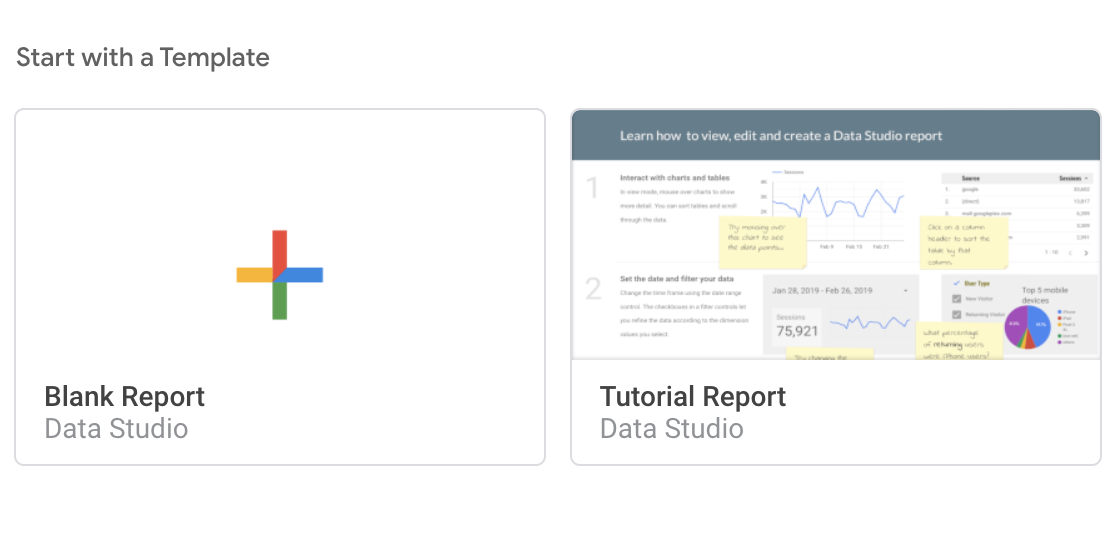
- যদি অনুরোধ করা হয়, মার্কেটিং পছন্দ এবং অ্যাকাউন্ট এবং গোপনীয়তা সেটিংস সম্পূর্ণ করুন এবং তারপর সংরক্ষণ করুন ক্লিক করুন। আপনার সেটিংস সংরক্ষণ করার পরে আপনাকে আবার ফাঁকা টেমপ্লেটে ক্লিক করতে হতে পারে।
- রিপোর্ট করার জন্য একটি ডেটা যুক্ত করুন উইন্ডোতে, ডেটার সাথে সংযোগ করুন বিভাগটি দেখুন এবং ক্লিক করে BigQuery নির্বাচন করুন৷
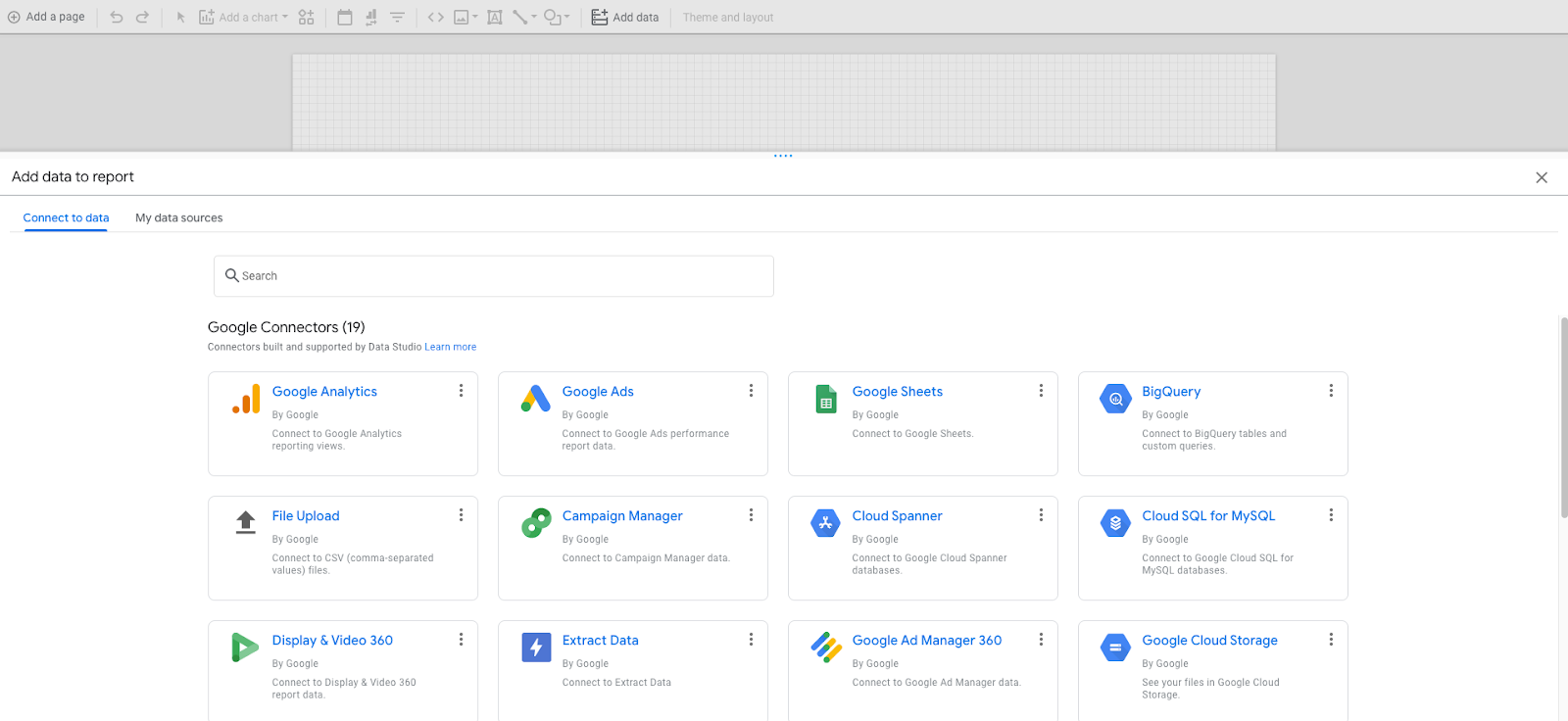
- অনুমোদনের জন্য, অনুমোদন ক্লিক করুন। এটি আপনার GCP প্রকল্পগুলিতে Google ডেটা স্টুডিও অ্যাক্সেসের অনুমতি দেয়।
- অনুমতির জন্য অনুরোধ ডায়ালগে, Google ডেটা স্টুডিওকে BigQuery-এ ডেটা দেখার ক্ষমতা দিতে অনুমতিতে ক্লিক করুন। আপনি যদি আগে Google ডেটা স্টুডিও ব্যবহার করেন তবে আপনি এই প্রম্পট নাও পেতে পারেন।
- বাম হাতের নেভিগেশনে, আপনি দেখতে পাবেন আমার প্রকল্পগুলি ডিফল্টরূপে নির্বাচিত হয়েছে। আপনার নির্বাচন পাবলিক ডেটাসেটে পরিবর্তন করুন।
- বিলিং প্রকল্পের জন্য, আপনি পূর্বে তৈরি করা GCP প্রকল্পের নামে ক্লিক করুন।
- পাবলিক ডেটাসেটের অধীনে, san_francisco_311 এ ক্লিক করুন।
- টেবিলের জন্য, 311_service_requests-এ ক্লিক করুন।
- উইন্ডোর নীচের ডানদিকে, যোগ করুন ক্লিক করুন। আপনি যদি "আপনি এই প্রতিবেদনে ডেটা যোগ করতে চলেছেন" বলে একটি ডায়ালগ বক্স পান তবে এগিয়ে যেতে "প্রতিবেদনে যোগ করুন" এ ক্লিক করুন৷
- ডেটা স্টুডিও মেনুতে সংস্থানগুলির অধীনে যোগ করা ডেটা উত্সগুলি পরিচালনা করুন ক্লিক করুন৷
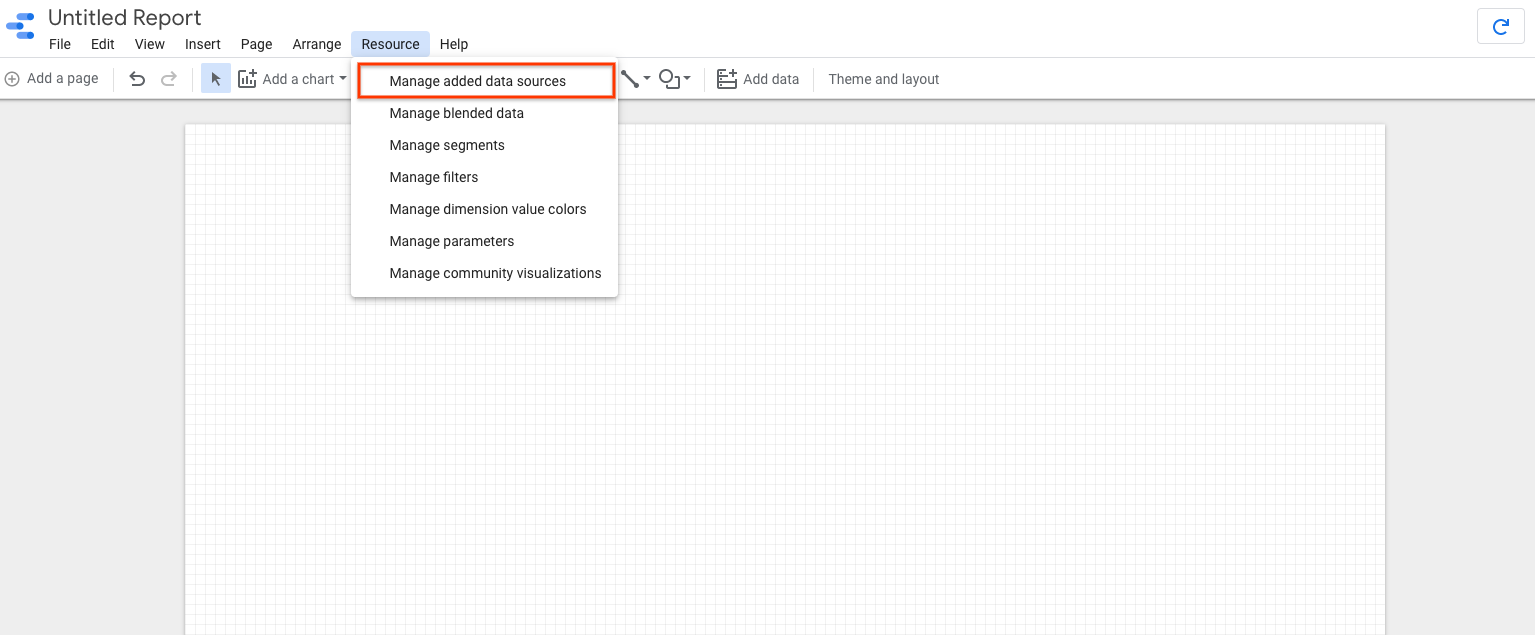
- টেবিলের ক্ষেত্রগুলি এবং তাদের ডেটা প্রকারগুলি দেখতে ডেটা উত্স পৃষ্ঠায় 311_service_requests-এর পাশে Edit-এ ক্লিক করুন৷ আপনি ক্ষেত্রের বৈশিষ্ট্য সামঞ্জস্য করতে বা নতুন গণনা করা ক্ষেত্র তৈরি করতে এই পৃষ্ঠাটি ব্যবহার করতে পারেন।
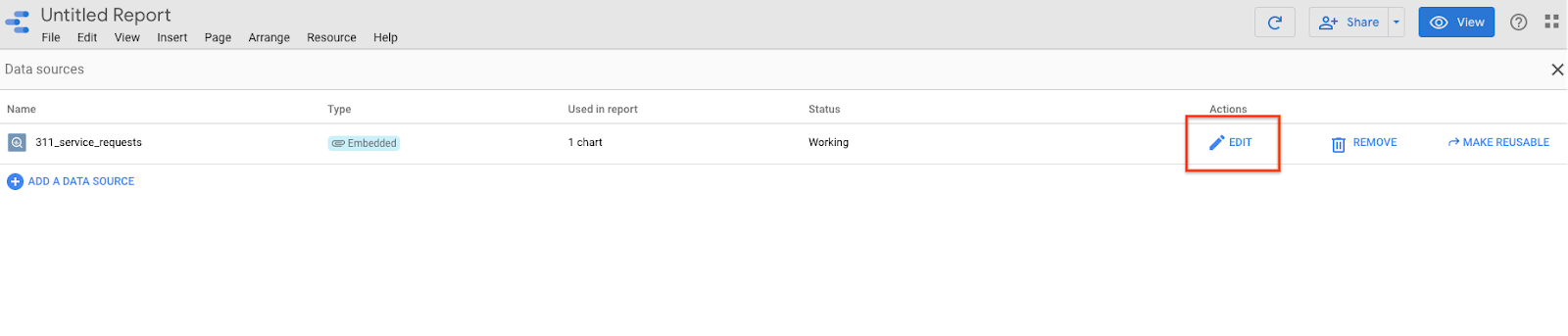
- এই ডেটাসেটে প্রতিটি আশেপাশের অভ্যন্তরীণ ভৌগলিক পয়েন্ট এমনভাবে উপস্থাপন করা হয় যাতে ডেটা স্টুডিও এটি স্থানীয়ভাবে ব্যবহার করতে পারে। পড়শী_সেন্টার_ডিএস ক্ষেত্রের পাশে, পাঠ্য ক্লিক করে ডেটা টাইপ পরিবর্তন করুন, তারপর জিও ড্রপ ডাউন ক্ষেত্র থেকে অক্ষাংশ, দ্রাঘিমাংশ নির্বাচন করুন। এটি ডেটা স্টুডিওকে বলে যে আমাদের ডেটা ক্ষেত্রটি ভৌগলিকভাবে উপস্থাপন করা উচিত।
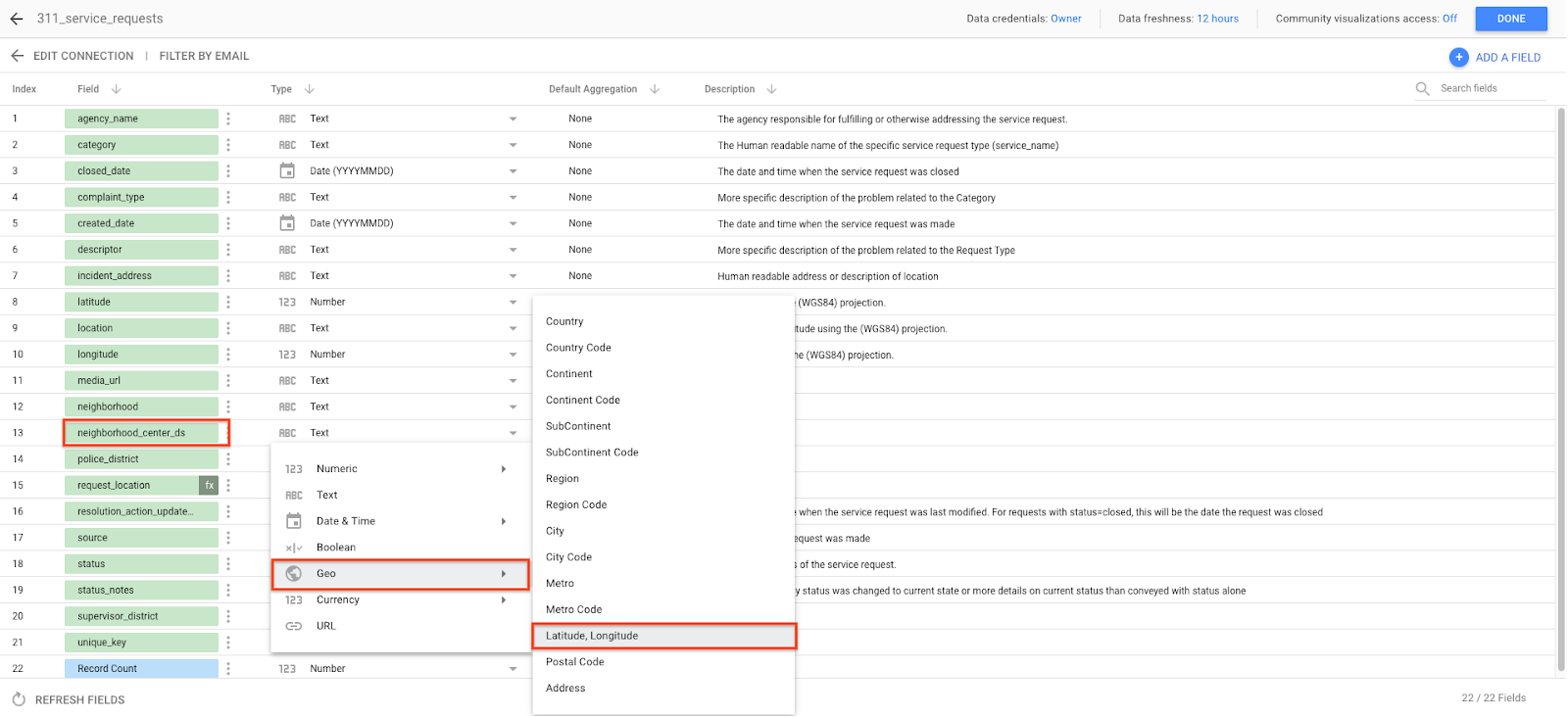
আপনি এখন ডেটা স্টুডিওতে আপনার BigQuery ডেটাসেট সংযুক্ত করেছেন!
4. আপনার ভিজ্যুয়ালাইজেশন তৈরি করা
এখন যেহেতু আপনি সফলভাবে আপনার BigQuery ডেটাসেট সংযুক্ত করেছেন (এই ক্ষেত্রে, BigQuery পাবলিক ডেটাসেট সান ফ্রান্সিসকো 311 অনুরোধ ), আপনি ডেটা ভিজ্যুয়ালাইজ করা শুরু করতে পারেন৷ ডেটা স্টুডিও আপনার ডেটার উপর ভিত্তি করে স্বয়ংক্রিয়ভাবে আপনার প্রথম ভিজ্যুয়ালাইজেশন তৈরি করবে। একটি ফাঁকা টেমপ্লেট তৈরি করতে আপনি আপাতত এটি মুছে ফেলতে পারেন।
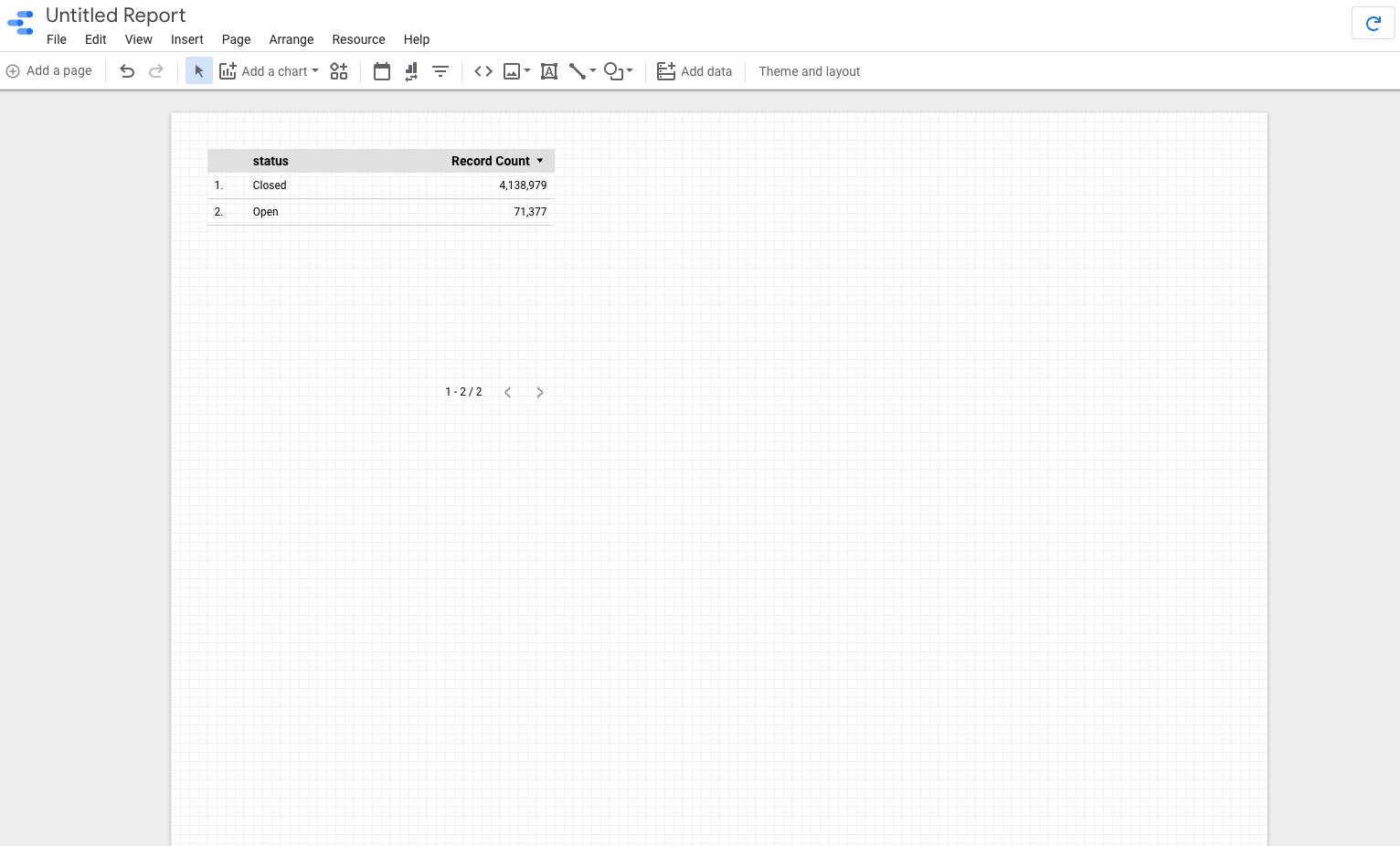
একটি ট্রিম্যাপ তৈরি করা হচ্ছে
কোন ধরনের 311 অনুরোধ সবচেয়ে বেশি করা হয় তা কল্পনা করতে আমরা একটি ট্রিম্যাপ তৈরি করে শুরু করব। আমরা কোন ধরণের অনুরোধগুলিতে ফোকাস করতে চাই তা আমাদের বলে এটি আমাদের অন্যান্য ভিজ্যুয়ালাইজেশনের জন্য একটি সূচনা পয়েন্ট দেবে।
- ডেটা স্টুডিও মেনু থেকে একটি চার্ট যোগ করুন ক্লিক করুন, তারপর নীচে ট্রিম্যাপ নির্বাচন করুন। এটি খুঁজে পেতে আপনাকে নীচে স্ক্রোল করতে হতে পারে।
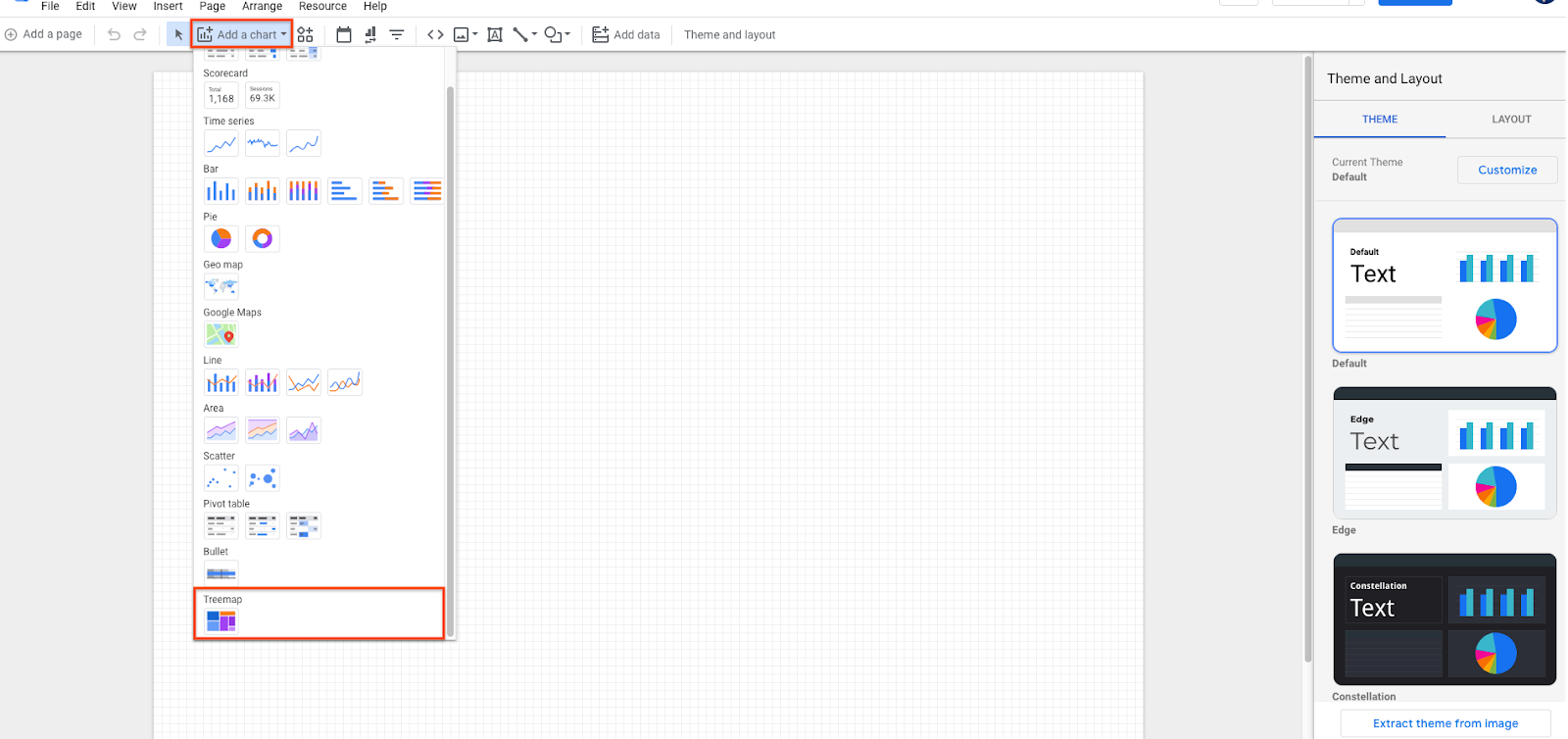 2. ডেটা স্টুডিও আপনাকে আপনার ভিজ্যুয়ালাইজেশন তৈরি করতে ক্যানভাসের মধ্যে একটি এলাকা ক্লিক বা টেনে আনতে অনুমতি দেবে। ড্যাশবোর্ডের নীচের বাম কোণে এটি স্থাপন করে শুরু করুন। আপনি কোন ক্ষেত্রগুলি অন্তর্ভুক্ত করতে চান তা অনুমান করে ডেটা স্টুডিও স্বয়ংক্রিয়ভাবে একটি ট্রিম্যাপ তৈরি করবে৷
2. ডেটা স্টুডিও আপনাকে আপনার ভিজ্যুয়ালাইজেশন তৈরি করতে ক্যানভাসের মধ্যে একটি এলাকা ক্লিক বা টেনে আনতে অনুমতি দেবে। ড্যাশবোর্ডের নীচের বাম কোণে এটি স্থাপন করে শুরু করুন। আপনি কোন ক্ষেত্রগুলি অন্তর্ভুক্ত করতে চান তা অনুমান করে ডেটা স্টুডিও স্বয়ংক্রিয়ভাবে একটি ট্রিম্যাপ তৈরি করবে৷
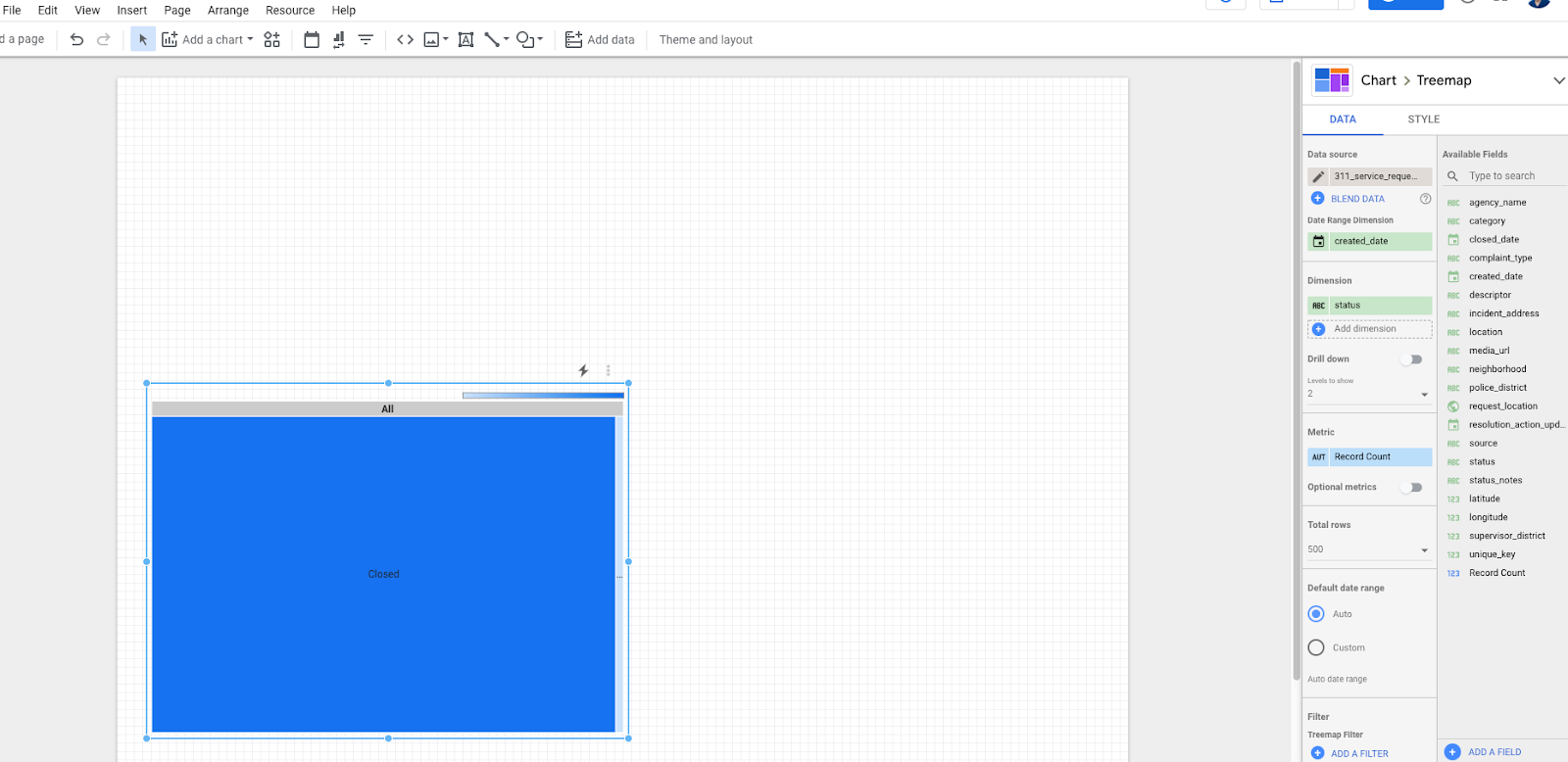 3. ভিজ্যুয়ালাইজড ডেটাতে পরিবর্তন করতে ট্রিম্যাপে ক্লিক করুন। স্ক্রিনের ডান পাশের প্যানেলে, নিচের ভিজ্যুয়ালাইজেশনের সাথে মিল রাখতে পরামিতি পরিবর্তন করুন।
3. ভিজ্যুয়ালাইজড ডেটাতে পরিবর্তন করতে ট্রিম্যাপে ক্লিক করুন। স্ক্রিনের ডান পাশের প্যানেলে, নিচের ভিজ্যুয়ালাইজেশনের সাথে মিল রাখতে পরামিতি পরিবর্তন করুন।
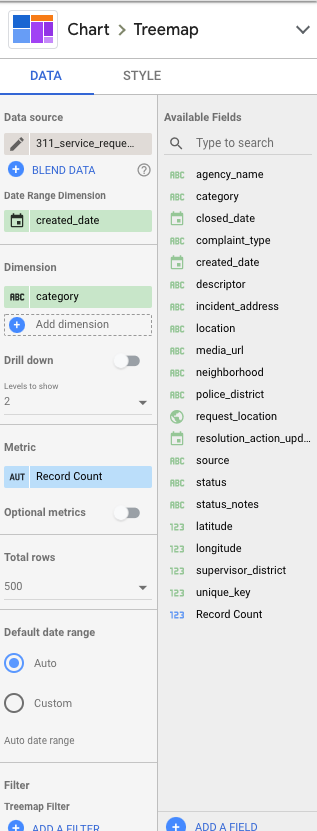
- প্যানেলের শীর্ষে শৈলীতে ক্লিক করুন। ট্রিম্যাপটিকে আরও সহজে পাঠযোগ্য করার জন্য আমরা কিছু ছোটখাটো পরিবর্তন করতে এটি ব্যবহার করব। সর্বাধিক মান সহ অনুরোধের প্রকারের রঙ পরিবর্তন করা যাক। নীচে হাইলাইট করা বোতামটি ক্লিক করুন এবং এটিতে চেক সহ নীলের ছায়া নির্বাচন করুন। এটি আমাদের ট্রিম্যাপের পাঠ্যের সাথে আরও ভাল বৈসাদৃশ্য দেয়।
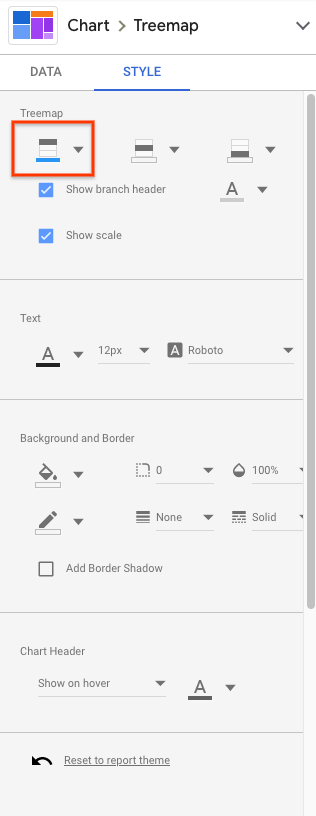
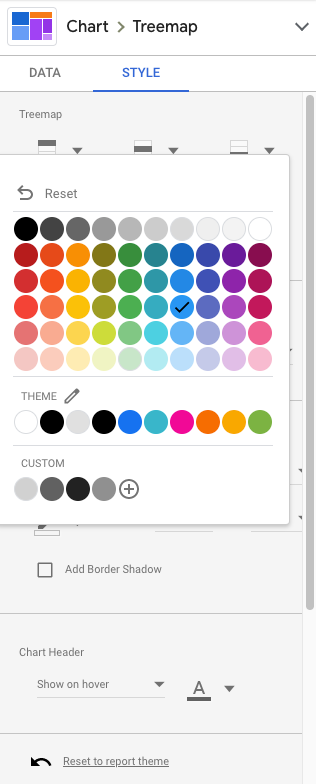 5. একবার সম্পূর্ণ হয়ে গেলে, আপনার ড্যাশবোর্ডটি এইরকম দেখতে হবে:
5. একবার সম্পূর্ণ হয়ে গেলে, আপনার ড্যাশবোর্ডটি এইরকম দেখতে হবে:
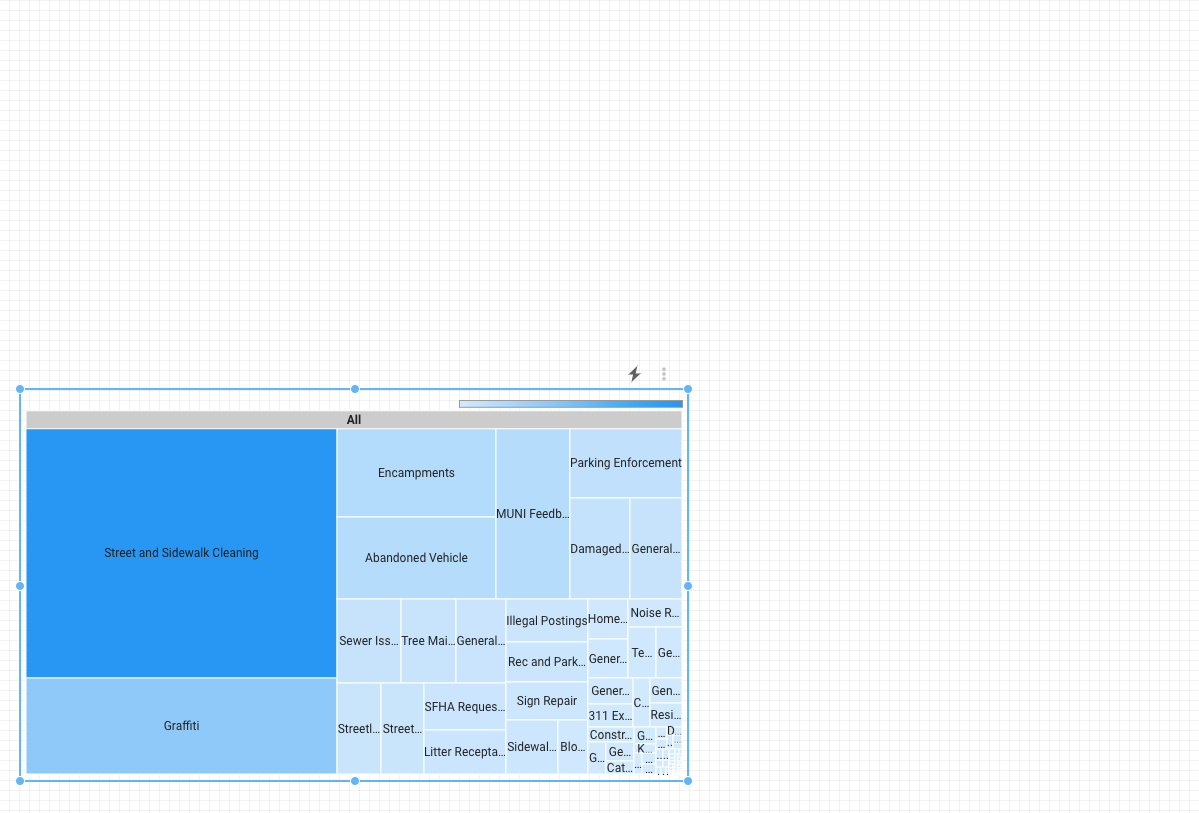
5. একটি ড্যাশবোর্ড তৈরি করা
একটি ড্যাশবোর্ডের প্রাথমিক উদ্দেশ্যগুলির মধ্যে একটি হল সিদ্ধান্ত গ্রহণকে সমর্থন করার জন্য আরও পরিমাপযোগ্য ভিত্তিতে মেট্রিক্সের সহজ রিপোর্টিং সক্ষম করা। আমরা সহজে হজমযোগ্য বিন্যাসে একটি ডেটাসেটের সঠিক প্রসঙ্গ সরবরাহ করার জন্য প্রয়োজনীয় ডেটা এবং মেট্রিক্স অন্তর্ভুক্ত করে এটি করি।
এই তথ্য বোঝা এবং ব্যাখ্যা করা সহজ করার জন্য কিছু উপাদান যোগ করে আমাদের ড্যাশবোর্ড তৈরি করা চালিয়ে যান। চলুন শুরু করা যাক একটি মানচিত্র যোগ করে যা হাইলাইট করে যে কোন আশেপাশের এলাকায় সবচেয়ে বেশি অনুরোধ রয়েছে এবং স্কোরকার্ড যা আমাদের শীর্ষ 3 ধরনের অনুরোধের জন্য অনুরোধের মোট সংখ্যা বলে।
আপনার ড্যাশবোর্ডে একটি মানচিত্র যোগ করা হচ্ছে
- মেনুতে Add a chart এ ক্লিক করুন, তারপর ড্রপডাউনে Google Maps নির্বাচন করুন। আপনি জিও ম্যাপও ব্যবহার করতে পারেন, তবে Google ম্যাপ ভিজ্যুয়ালাইজেশনগুলি আরও প্রসঙ্গ সরবরাহ করে যা এই ব্যবহারের ক্ষেত্রে এটিকে আরও উপযুক্ত করে তোলে।
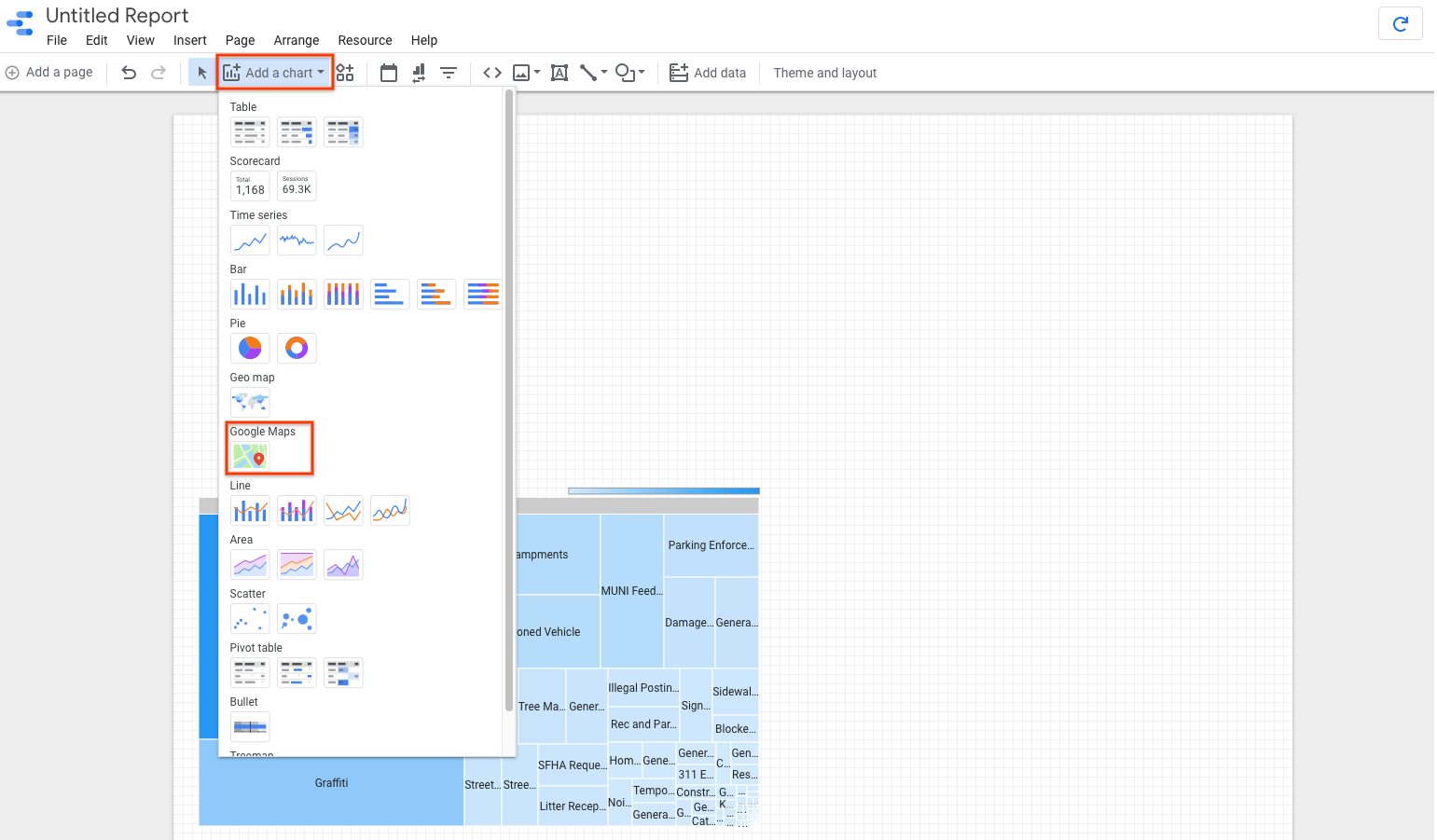 2. ড্যাশবোর্ডের নীচের ডানদিকে চার্ট যোগ করুন যেভাবে আপনি ট্রিম্যাপ করেছেন। 3. মানচিত্র পরিবর্তন করতে ড্যাশবোর্ডে মানচিত্র নির্বাচন করুন। তারপরে নীচের নির্বাচনগুলির সাথে মেলে ডেটা ট্যাবের অধীনে বিকল্পগুলি পরিবর্তন করুন৷ এটি করার জন্য, টুলটিপ মাত্রায় "প্রতিবেশী" ক্ষেত্র যোগ করুন এবং মেট্রিকের অধীনে বাবল আকারে "রেকর্ড গণনা" যোগ করুন।
2. ড্যাশবোর্ডের নীচের ডানদিকে চার্ট যোগ করুন যেভাবে আপনি ট্রিম্যাপ করেছেন। 3. মানচিত্র পরিবর্তন করতে ড্যাশবোর্ডে মানচিত্র নির্বাচন করুন। তারপরে নীচের নির্বাচনগুলির সাথে মেলে ডেটা ট্যাবের অধীনে বিকল্পগুলি পরিবর্তন করুন৷ এটি করার জন্য, টুলটিপ মাত্রায় "প্রতিবেশী" ক্ষেত্র যোগ করুন এবং মেট্রিকের অধীনে বাবল আকারে "রেকর্ড গণনা" যোগ করুন।
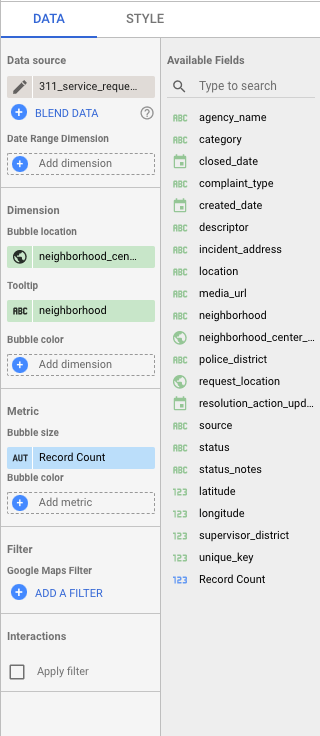 4. একবার সম্পূর্ণ হলে, আপনার ড্যাশবোর্ড এর মতো দেখতে হবে:
4. একবার সম্পূর্ণ হলে, আপনার ড্যাশবোর্ড এর মতো দেখতে হবে:
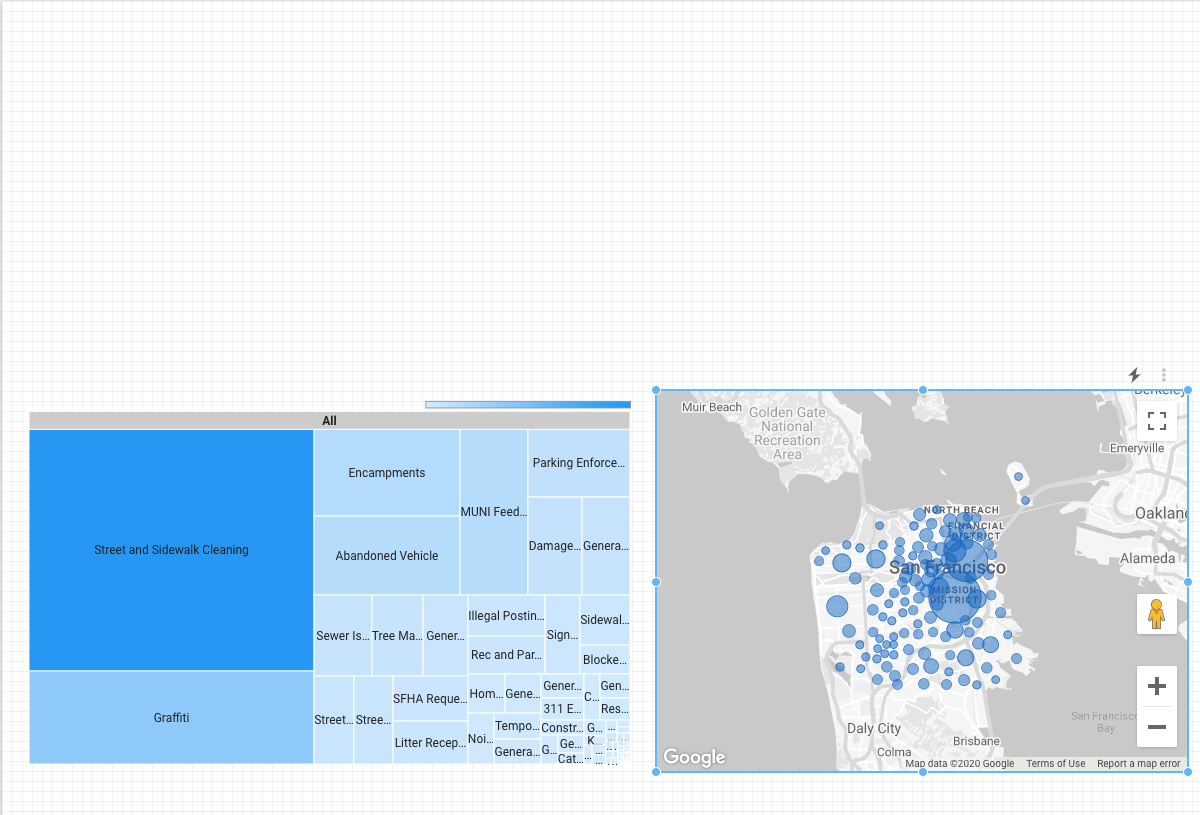
আপনার ড্যাশবোর্ডে স্কোরকার্ড যোগ করা হচ্ছে
এরপর আমরা ড্যাশবোর্ডে তিনটি স্কোরকার্ড যোগ করব। স্কোরকার্ড আপনাকে ফিল্টার করা ভেরিয়েবলের মান দেখাতে দেয়, যা ড্যাশবোর্ডের ব্যবহারকারীদের সবচেয়ে গুরুত্বপূর্ণ মেট্রিকগুলিতে ফোকাস করতে সাহায্য করে। আমরা তিনটি ফিল্টার তৈরি করব, তারপর স্কোরকার্ডে প্রয়োগ করব। এটি 3টি স্কোরকার্ড তৈরি করবে যা ব্যবহারকারীদের "রাস্তা ও ফুটপাথ পরিষ্কার করা", "গ্রাফিতি" এবং "এনক্যাম্পমেন্টস" সহ নম্বর পরিষেবার অনুরোধগুলি দেখায়। এগুলি হল তিনটি সাধারণভাবে অনুরোধ করা পরিষেবার ধরন, যা আগে তৈরি করা ট্রিম্যাপ দ্বারা নির্ধারিত৷
- মেনুতে Add a chart এ ক্লিক করুন, তারপর ড্রপডাউনে স্কোরকার্ড নির্বাচন করুন। আপনি দুটি বিকল্প দেখতে পাবেন: স্কোরকার্ড এবং কমপ্যাক্ট নম্বর সহ স্কোরকার্ড। এইগুলির যে কোনও একটি উদ্দেশ্যযুক্ত ব্যবহারের ক্ষেত্রে কাজ করবে।
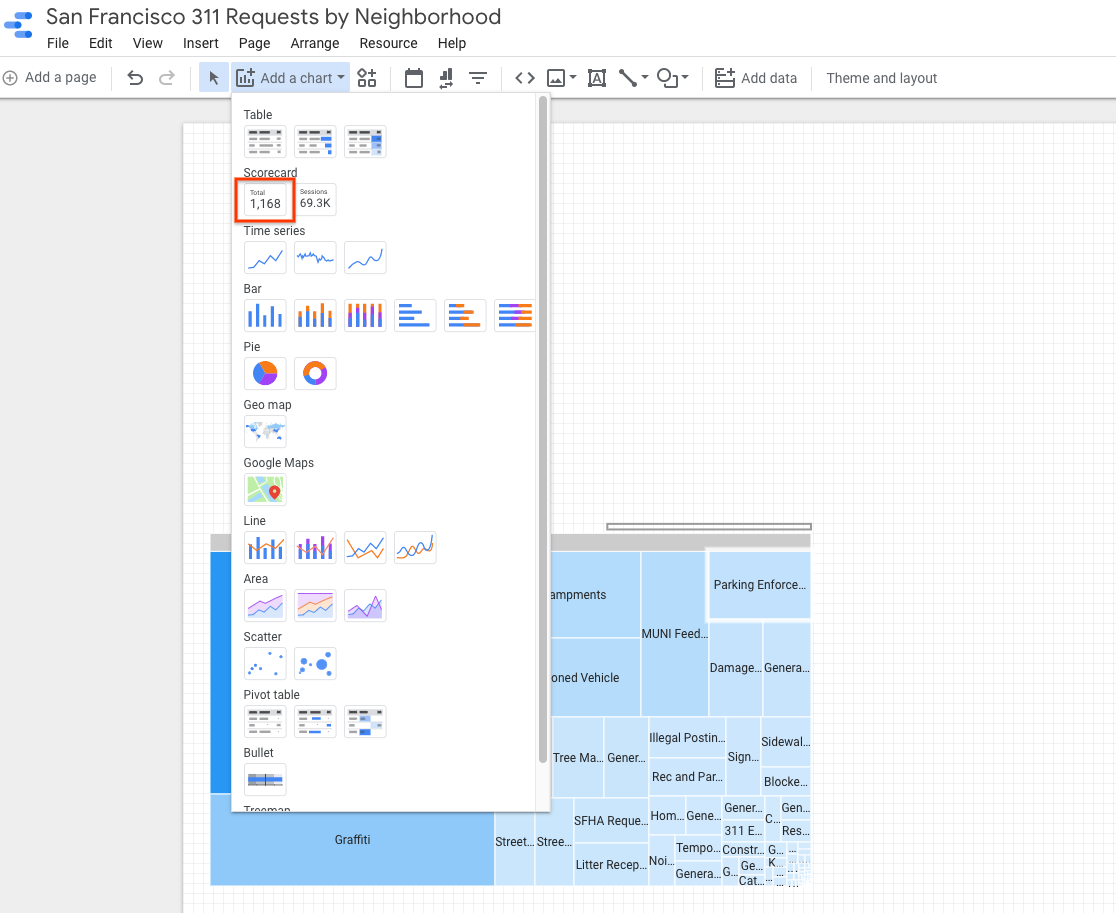 2. ড্যাশবোর্ডে গাছের মানচিত্রের উপরে স্কোরকার্ড যোগ করুন এবং নিশ্চিত করুন যে "রেকর্ড গণনা" ক্ষেত্রটি মেট্রিক হিসাবে নির্বাচিত হয়েছে৷ ড্যাশবোর্ড জুড়ে ব্যবধানে আরও দুটি তৈরি করতে এটি কপি করুন এবং পেস্ট করুন।
2. ড্যাশবোর্ডে গাছের মানচিত্রের উপরে স্কোরকার্ড যোগ করুন এবং নিশ্চিত করুন যে "রেকর্ড গণনা" ক্ষেত্রটি মেট্রিক হিসাবে নির্বাচিত হয়েছে৷ ড্যাশবোর্ড জুড়ে ব্যবধানে আরও দুটি তৈরি করতে এটি কপি করুন এবং পেস্ট করুন। 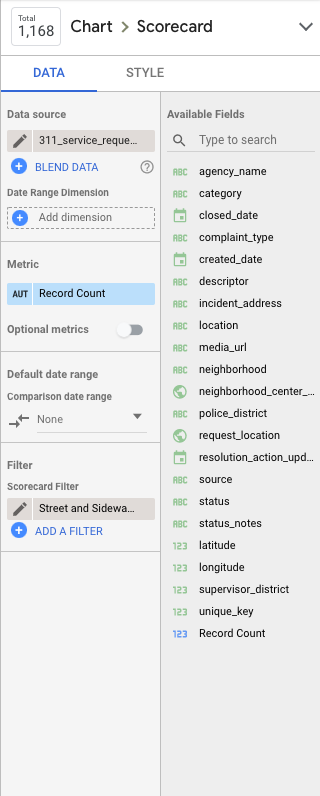 3. সবচেয়ে বাম স্কোরকার্ড নির্বাচন করুন। ডানদিকের ডেটা প্যানেলে, একটি ফিল্টার যুক্ত করুন নির্বাচন করুন এবং নীচের প্যারামিটারগুলির সাথে মেলে এমন একটি ফিল্টার তৈরি করুন৷ ফিল্টার মানদণ্ড পূরণ করে এমন পরিষেবার অনুরোধগুলি অন্তর্ভুক্ত করতে রেকর্ড গণনা ফিল্টার করতে স্কোরকার্ড স্বয়ংক্রিয়ভাবে আপডেট হবে।
3. সবচেয়ে বাম স্কোরকার্ড নির্বাচন করুন। ডানদিকের ডেটা প্যানেলে, একটি ফিল্টার যুক্ত করুন নির্বাচন করুন এবং নীচের প্যারামিটারগুলির সাথে মেলে এমন একটি ফিল্টার তৈরি করুন৷ ফিল্টার মানদণ্ড পূরণ করে এমন পরিষেবার অনুরোধগুলি অন্তর্ভুক্ত করতে রেকর্ড গণনা ফিল্টার করতে স্কোরকার্ড স্বয়ংক্রিয়ভাবে আপডেট হবে।
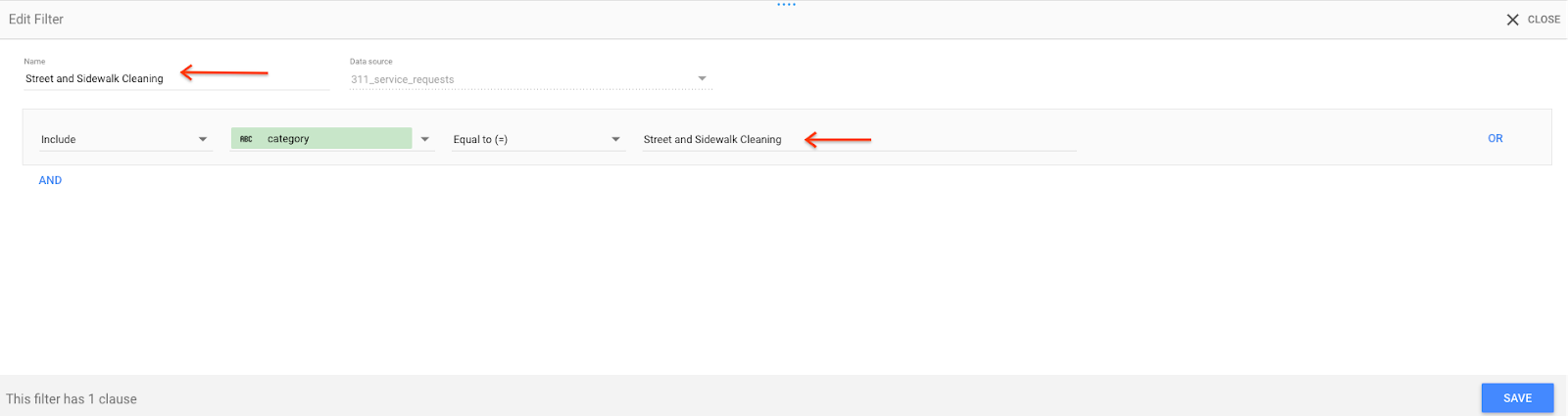 4. স্কোরকার্ড তৈরি করতে মাঝামাঝি এবং ডানদিকের স্কোরকার্ডের জন্য একই কাজ করুন যা "গ্রাফিতি" এবং "এনক্যাম্পমেন্টস" বিভাগের সাথে অনুরোধের সংখ্যা দেখায়। ফিল্টার যোগ করুন ক্লিক করলে "ফিল্টার পিকার" দেখাবে, যা ইতিমধ্যে তৈরি করা সমস্ত ফিল্টার দেখায়। নতুন ফিল্টার তৈরি করতে নীচে একটি ফিল্টার তৈরি করুন ক্লিক করুন। আপনি ফিল্টার তৈরি করার পরে, স্কোরকার্ডের জন্য নতুন পরামিতিগুলি প্রতিফলিত করতে স্বয়ংক্রিয়ভাবে আপডেট হওয়া মানগুলি আপনার লক্ষ্য করা উচিত। 5. শিফট কী চেপে ধরে স্কোরকার্ড অবজেক্টের তিনটিই একবারে নির্বাচন করুন এবং ক্লিক করুন, তারপর স্কোরকার্ডের শৈলী পরিবর্তন করতে প্যানেলে শৈলীতে ক্লিক করুন। আপনি এখন যে পরিবর্তনগুলি করবেন তা একবারে তিনটি স্কোরকার্ড জুড়ে করা হবে। নীচের প্যানেল সেটিংসের সাথে মেলে স্কোরকার্ডের শৈলী আপডেট করুন, কিন্তু আপনার রং সামান্য বন্ধ হলে চিন্তা করবেন না। আমরা "মেট্রিক নাম লুকান" বেছে নেব (বর্তমানে ড্যাশবোর্ডে "রেকর্ড কাউন্ট" হিসাবে দেখানো হচ্ছে) যাতে আমরা আমাদের নিজস্ব পাঠ্যটি তার জায়গায় রাখতে পারি এবং ড্যাশবোর্ড দর্শকদের কাছে এই মেট্রিকগুলির অর্থ আরও বোধগম্য করতে পারি৷
4. স্কোরকার্ড তৈরি করতে মাঝামাঝি এবং ডানদিকের স্কোরকার্ডের জন্য একই কাজ করুন যা "গ্রাফিতি" এবং "এনক্যাম্পমেন্টস" বিভাগের সাথে অনুরোধের সংখ্যা দেখায়। ফিল্টার যোগ করুন ক্লিক করলে "ফিল্টার পিকার" দেখাবে, যা ইতিমধ্যে তৈরি করা সমস্ত ফিল্টার দেখায়। নতুন ফিল্টার তৈরি করতে নীচে একটি ফিল্টার তৈরি করুন ক্লিক করুন। আপনি ফিল্টার তৈরি করার পরে, স্কোরকার্ডের জন্য নতুন পরামিতিগুলি প্রতিফলিত করতে স্বয়ংক্রিয়ভাবে আপডেট হওয়া মানগুলি আপনার লক্ষ্য করা উচিত। 5. শিফট কী চেপে ধরে স্কোরকার্ড অবজেক্টের তিনটিই একবারে নির্বাচন করুন এবং ক্লিক করুন, তারপর স্কোরকার্ডের শৈলী পরিবর্তন করতে প্যানেলে শৈলীতে ক্লিক করুন। আপনি এখন যে পরিবর্তনগুলি করবেন তা একবারে তিনটি স্কোরকার্ড জুড়ে করা হবে। নীচের প্যানেল সেটিংসের সাথে মেলে স্কোরকার্ডের শৈলী আপডেট করুন, কিন্তু আপনার রং সামান্য বন্ধ হলে চিন্তা করবেন না। আমরা "মেট্রিক নাম লুকান" বেছে নেব (বর্তমানে ড্যাশবোর্ডে "রেকর্ড কাউন্ট" হিসাবে দেখানো হচ্ছে) যাতে আমরা আমাদের নিজস্ব পাঠ্যটি তার জায়গায় রাখতে পারি এবং ড্যাশবোর্ড দর্শকদের কাছে এই মেট্রিকগুলির অর্থ আরও বোধগম্য করতে পারি৷ 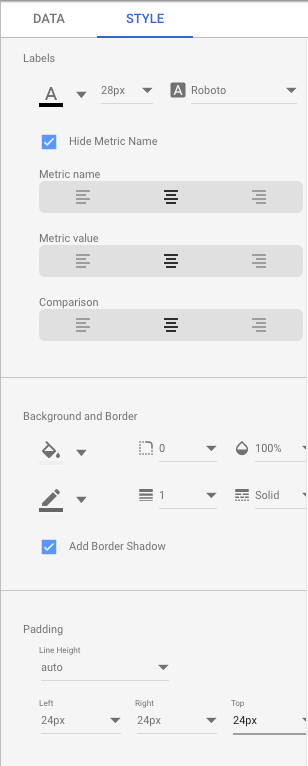 6. স্কোরকার্ডের উপরে টেক্সট যোগ করুন যাতে ব্যবহারকারীরা জানেন যে মেট্রিকগুলি কী উপস্থাপন করে। টুলবারে, টেক্সট আইকনে ক্লিক করুন। ক্যানভাসে একটি বাক্স আঁকুন এবং তারপর বাক্সে আপনার পাঠ্য লিখুন।
6. স্কোরকার্ডের উপরে টেক্সট যোগ করুন যাতে ব্যবহারকারীরা জানেন যে মেট্রিকগুলি কী উপস্থাপন করে। টুলবারে, টেক্সট আইকনে ক্লিক করুন। ক্যানভাসে একটি বাক্স আঁকুন এবং তারপর বাক্সে আপনার পাঠ্য লিখুন।
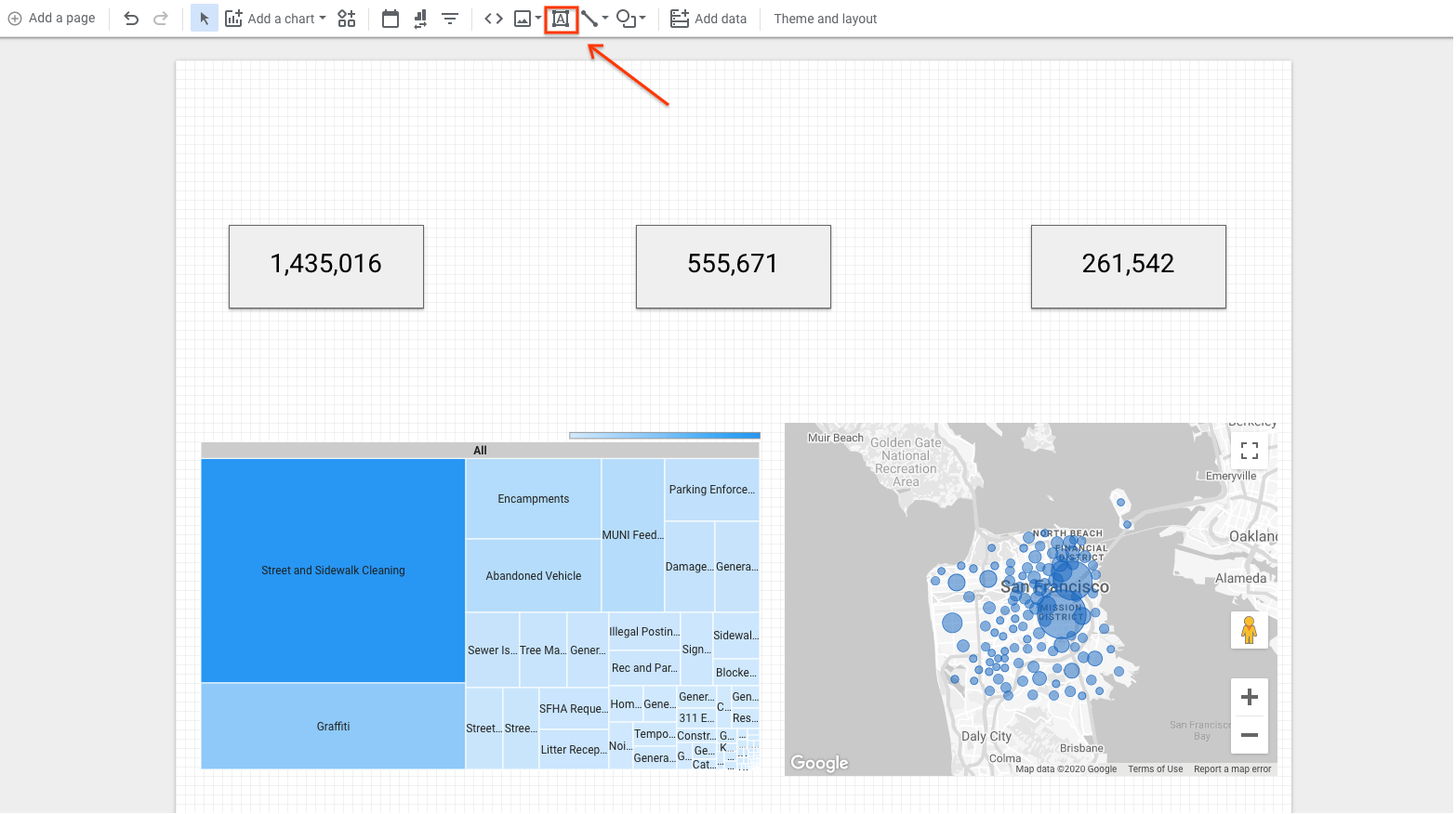
আপনার ড্যাশবোর্ড এই মত দেখতে হবে: 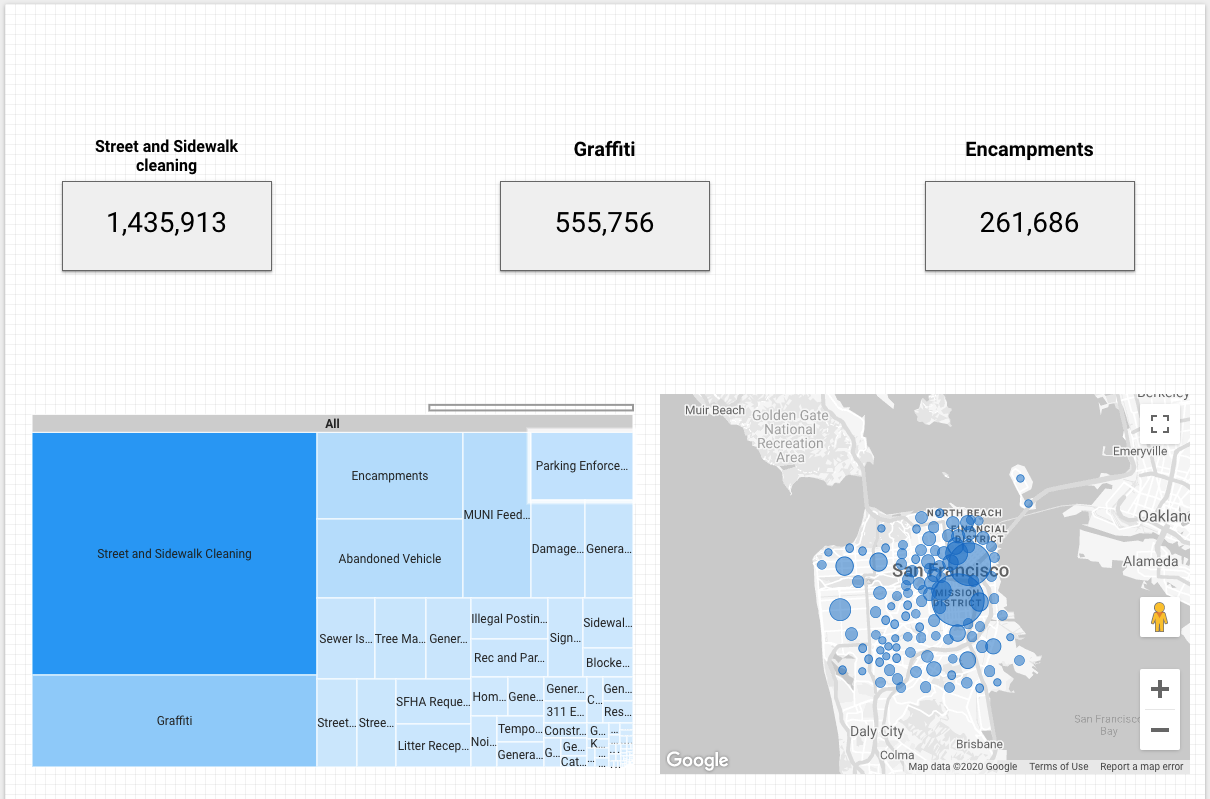
6. ফিল্টার তৈরি করা
ডেটা স্টুডিওতে ফিল্টারগুলি আপনাকে একটি চার্টে প্রতিফলিত ডেটা পরিমার্জন বা হ্রাস করতে দেয়। আপনি মাপদণ্ড নির্ধারণ করে একটি ফিল্টার সংজ্ঞায়িত করেন, SQL-এ WHERE বিবৃতির মতো। ফিল্টারগুলি আপনার ডেটাসেটের এক বা একাধিক মাত্রার জন্য মানগুলির একটি নির্দিষ্ট পরিসরকে লক্ষ্য করতে পারে, যেমন একটি নির্দিষ্ট তারিখের পরিসরে ডেটা সীমিত করা আপনি বিভিন্ন স্তরে ফিল্টার প্রয়োগ করতে পারেন::
- চার্ট-স্তর: ফিল্টারটি শুধুমাত্র একটি নির্দিষ্ট চার্টে প্রয়োগ করা হয়।
- গ্রুপ-স্তর: ফিল্টারটি নির্বাচিত চার্টের একটি গ্রুপিংয়ে প্রয়োগ করা হয়।
- পৃষ্ঠা-স্তর: সেই পৃষ্ঠার সমস্ত চার্ট ফিল্টার করা হয়।
- প্রতিবেদন-স্তর: প্রতিবেদনের সমস্ত চার্ট ফিল্টার করা হয়।
এখন যেহেতু আমাদের কাছে ড্যাশবোর্ডের সিংহভাগ রয়েছে, আসুন একটি ফিল্টার নিয়ন্ত্রণ যোগ করি যা দর্শকদেরকে ইন্টারেক্টিভভাবে এক বা একাধিক আশেপাশের এলাকাগুলি বেছে নেওয়ার বিকল্পকে অনুমতি দেবে যা তারা পর্যালোচনা করার সময় প্রতিবেদনের ভিজ্যুয়ালগুলিতে প্রতিফলিত হতে চায়৷
- ডেটা স্টুডিও মেনুতে ফিল্টার কন্ট্রোলে ক্লিক করুন
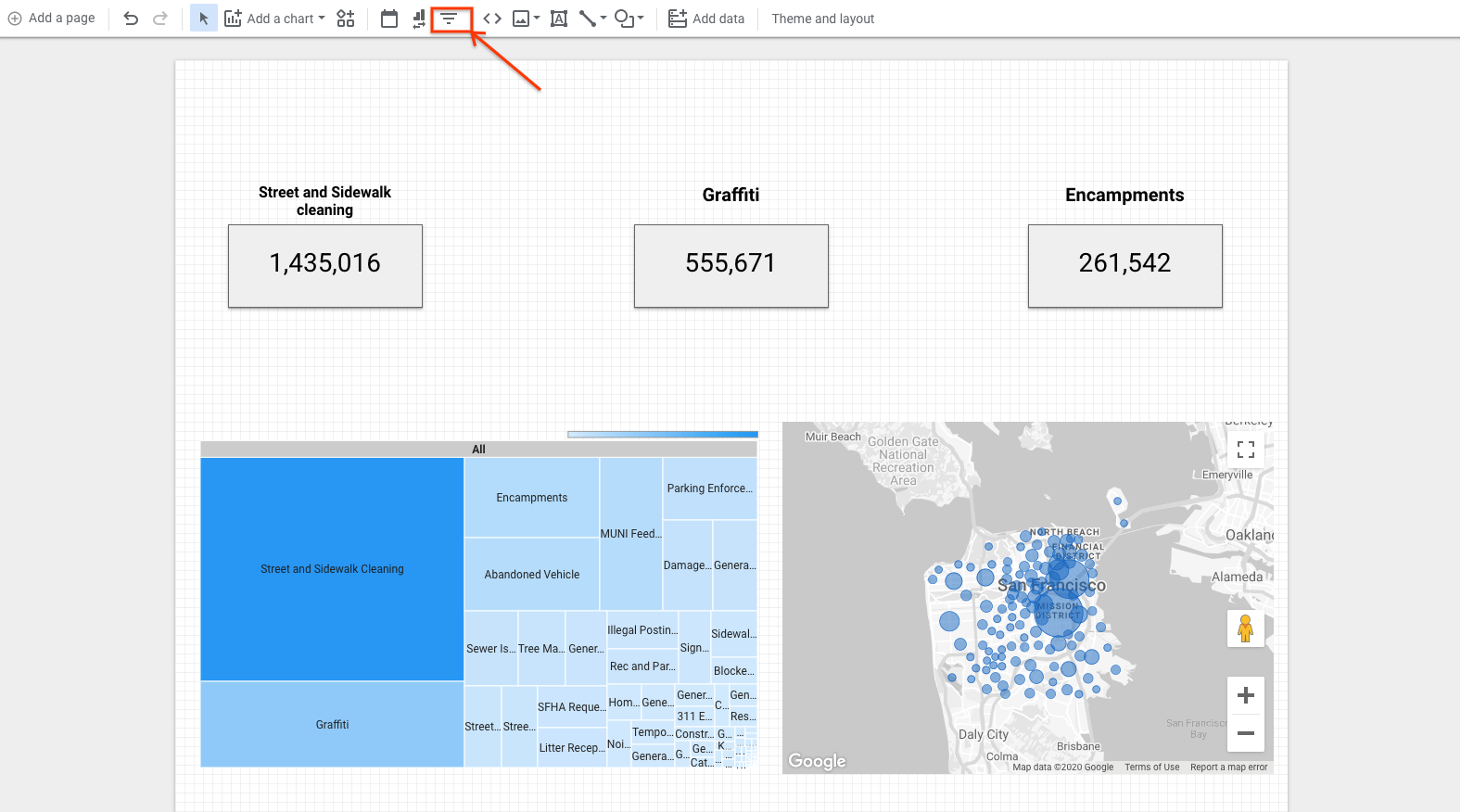 2. ফিল্টার নিয়ন্ত্রণ স্থাপন করতে ড্যাশবোর্ডের ক্যানভাসের মধ্যে ক্লিক করুন, ঠিক যেমন আপনি আগে চার্ট যোগ করার সময় করেছিলেন। 3. নিশ্চিত করুন যে ফিল্টারের মাত্রা ডেটা প্যানেলে "প্রতিবেশী" তে সেট করা আছে যদি এটি ইতিমধ্যেই না থাকে৷ 4. ড্যাশবোর্ডে ক্লিক করে ফিল্টারটি নির্বাচন করুন৷ তারপর উপরের মেনু বারে Arrange এ ক্লিক করুন এবং পেজ-লেভেল তৈরি করুন নির্বাচন করুন। যদি সেই বিকল্পটি নির্বাচন করার জন্য অনুপলব্ধ হয়, তাহলে ফিল্টারটি ইতিমধ্যেই পৃষ্ঠা-স্তরে সেট করা আছে এবং সংশোধন করা হলে সেই পৃষ্ঠার সমস্ত চার্ট ফিল্টার করবে।
2. ফিল্টার নিয়ন্ত্রণ স্থাপন করতে ড্যাশবোর্ডের ক্যানভাসের মধ্যে ক্লিক করুন, ঠিক যেমন আপনি আগে চার্ট যোগ করার সময় করেছিলেন। 3. নিশ্চিত করুন যে ফিল্টারের মাত্রা ডেটা প্যানেলে "প্রতিবেশী" তে সেট করা আছে যদি এটি ইতিমধ্যেই না থাকে৷ 4. ড্যাশবোর্ডে ক্লিক করে ফিল্টারটি নির্বাচন করুন৷ তারপর উপরের মেনু বারে Arrange এ ক্লিক করুন এবং পেজ-লেভেল তৈরি করুন নির্বাচন করুন। যদি সেই বিকল্পটি নির্বাচন করার জন্য অনুপলব্ধ হয়, তাহলে ফিল্টারটি ইতিমধ্যেই পৃষ্ঠা-স্তরে সেট করা আছে এবং সংশোধন করা হলে সেই পৃষ্ঠার সমস্ত চার্ট ফিল্টার করবে।
এর সাথে, আপনার ব্যবহারের জন্য তৈরি একটি সঠিক ড্যাশবোর্ড আছে!
7. এটি পরীক্ষা করুন এবং শেয়ার করুন
আপনার ড্যাশবোর্ড পরীক্ষা করা হচ্ছে
এখন যেহেতু ড্যাশবোর্ডটি সম্পূর্ণ হয়েছে, আসুন এটিকে দর্শকের দৃষ্টিকোণ থেকে দেখে নেওয়া যাক যাতে সবকিছু প্রত্যাশা অনুযায়ী কাজ করে।
উপরের ডানদিকের কোণায় দেখুন ক্লিক করুন, এবং আপনি আপনার দর্শকদের দৃষ্টিকোণ থেকে ড্যাশবোর্ড দেখতে সক্ষম হবেন।
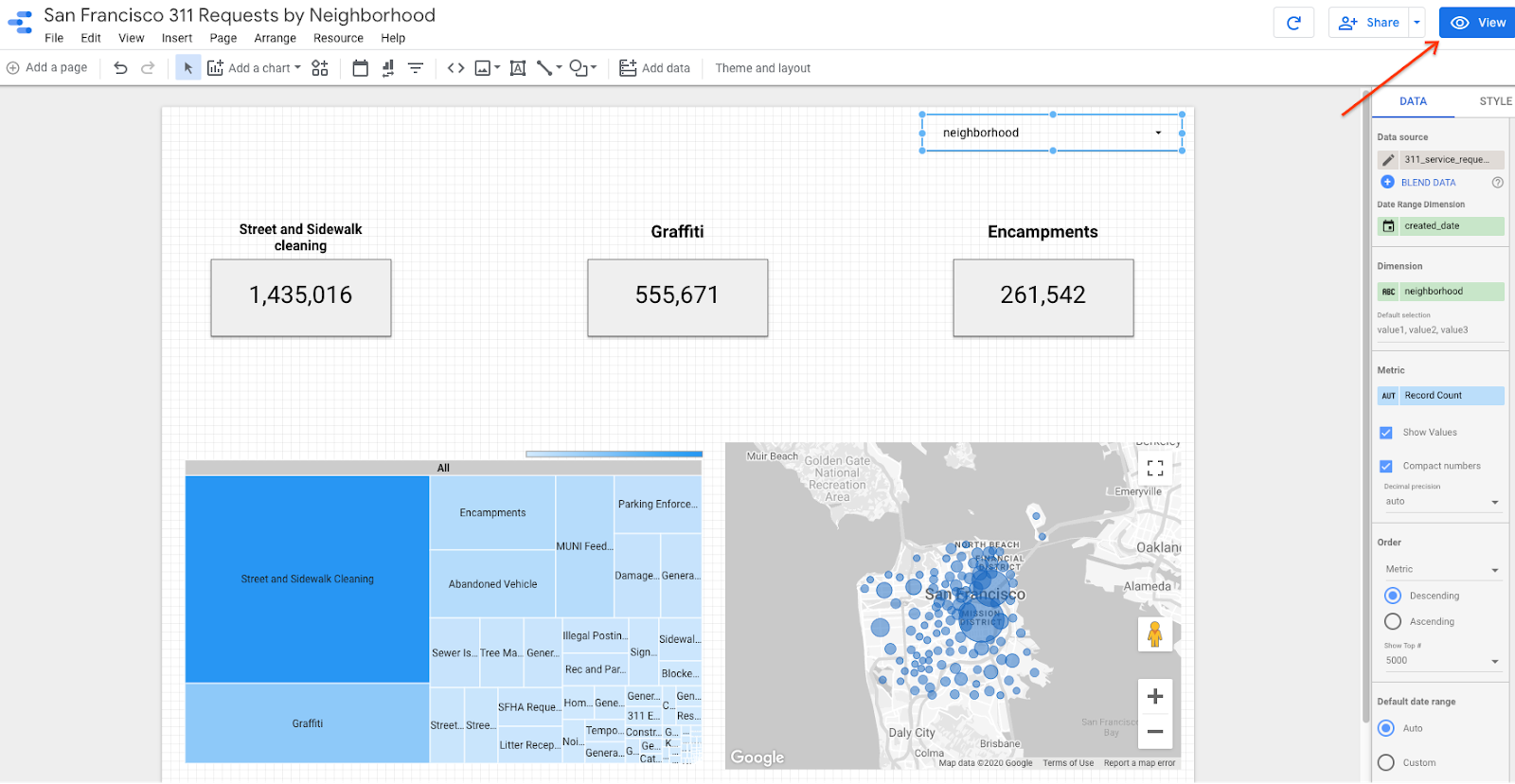
আপনার ড্যাশবোর্ড শেয়ার করা হচ্ছে
একবার সবকিছু আপনি যেভাবে চান সেভাবে দেখা গেলে, আপনি আপনার ড্যাশবোর্ড ভাগ করতে প্রস্তুত৷ ডেটা স্টুডিও শেয়ারিং এর পরিচিত ইন্টারফেস ব্যবহার করে ড্যাশবোর্ডগুলিকে সহজ করে তোলে যা Google পত্রক, ডক্স এবং অন্যান্য G Suite পণ্যগুলিতে ব্যবহৃত হয়।
আপনার ড্যাশবোর্ডের নাম পরিবর্তন করে শুরু করুন যাতে ব্যবহারকারীরা আরও সহজে এটি আবিষ্কার করতে পারে। উপরের বাম কোণায় রিপোর্টের নাম ("শিরোনামবিহীন") ক্লিক করুন এবং এটিকে "San Francisco 311 Requests by Neighbourhood" এ পরিবর্তন করুন।
উপরের ডানদিকের কোণায় শেয়ার বোতামে ক্লিক করলে শেয়ারিং ইন্টারফেসটি বেশ কয়েকটি বিকল্পের সাথে খুলবে, যার মধ্যে ইমেলের মাধ্যমে পৃথক ব্যবহারকারীদের সাথে ভাগ করা, ডোমেনের মাধ্যমে ভাগ করা বা এটিকে সকল ব্যবহারকারীর জন্য সর্বজনীনভাবে উপলব্ধ করা সহ। এই শেষ সেটিংটি বিশেষভাবে উপযোগী যদি আপনি একটি পাবলিক ওয়েবসাইটে প্রতিবেদনটি এম্বেড করতে চান৷
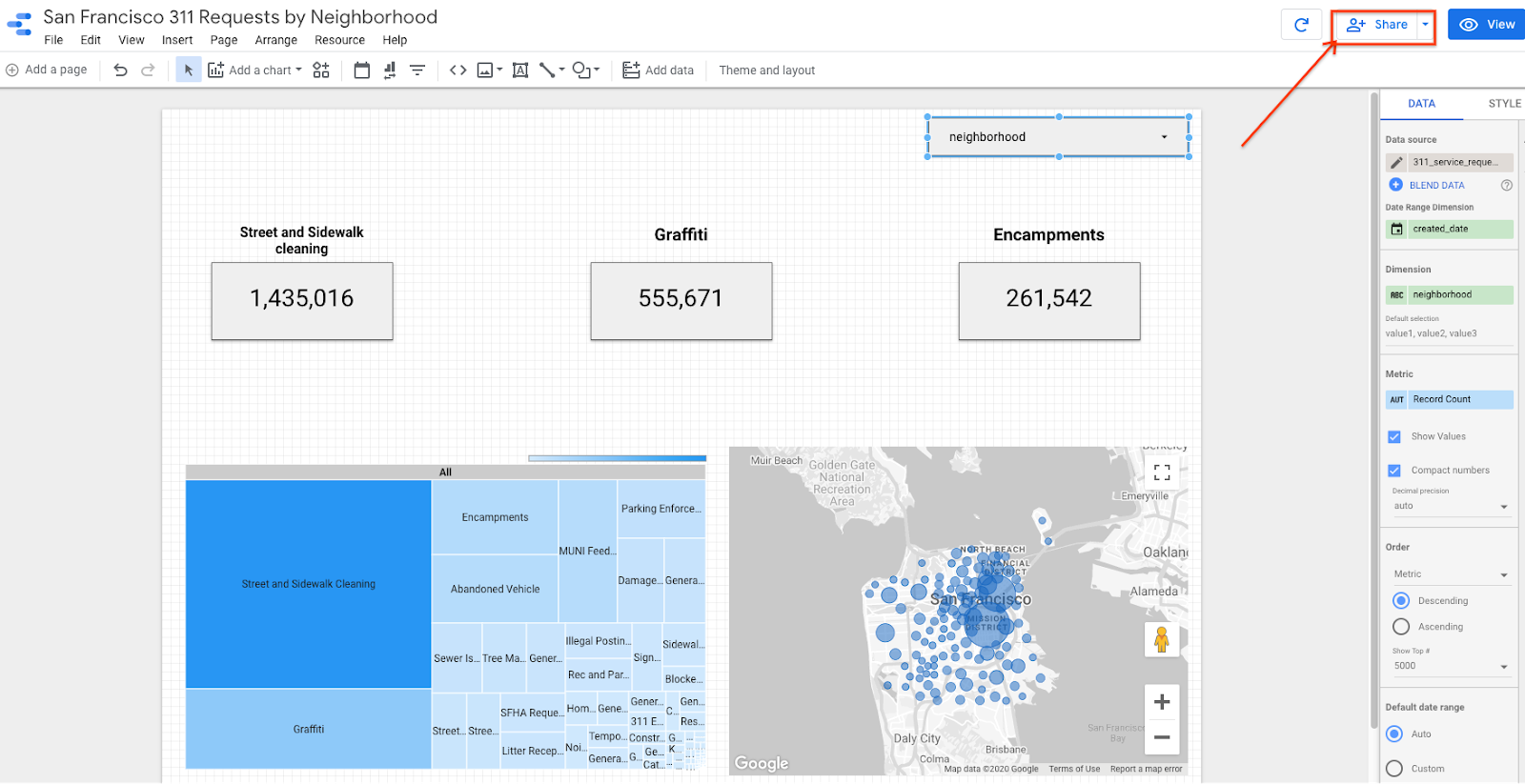
পরবর্তী পদক্ষেপ
Google ক্লাউডের ব্যবসায়িক বুদ্ধিমত্তার সরঞ্জামগুলি কীভাবে আপনার প্রয়োজনগুলিকে সমর্থন করতে পারে সে সম্পর্কে আরও জানতে পৃষ্ঠার শীর্ষে "ডেটা স্টুডিও" অনুসন্ধান করে অতিরিক্ত কোডল্যাবগুলি দেখুন৷ ভবিষ্যতের কোডল্যাবগুলির জন্য নজর রাখুন যা Google ক্লাউডের নতুন BI টুল, Looker !
এছাড়াও আপনি BigQuery BI ইঞ্জিন ব্যবহার করে 100 GB পর্যন্ত ইন-মেমরি স্টোরেজ ব্যবহার করে আপনার ড্যাশবোর্ডের গতি বাড়াতে পারেন। BI ইঞ্জিন হল একটি দ্রুত, ইন-মেমরি বিশ্লেষণ পরিষেবা যা ব্যবহারকারীদেরকে সাব-সেকেন্ড ক্যোয়ারী রেসপন্স টাইম এবং উচ্চ সঙ্গতি সহ BigQuery-এর মধ্যে জটিল ডেটা সেটগুলিকে ইন্টারেক্টিভভাবে অন্বেষণ করতে দেয়৷ ডেটা অন্বেষণ এবং বিশ্লেষণকে ত্বরান্বিত করতে এটি নির্বিঘ্নে ডেটা স্টুডিওর সাথে সংহত করে, আপনার ড্যাশবোর্ডগুলিকে আপনার দর্শকদের জন্য আরও শক্তিশালী করে তোলে।


